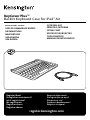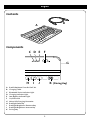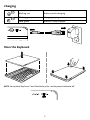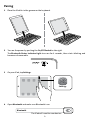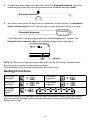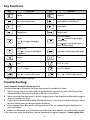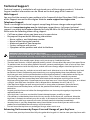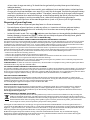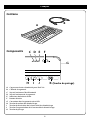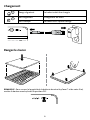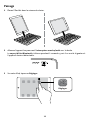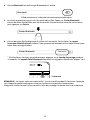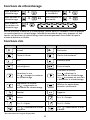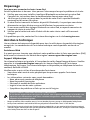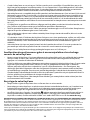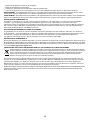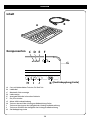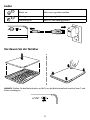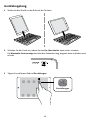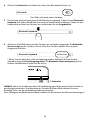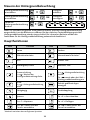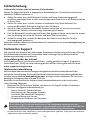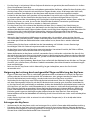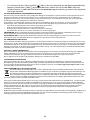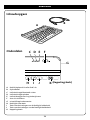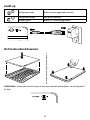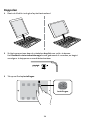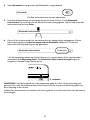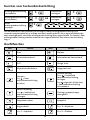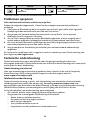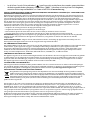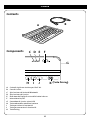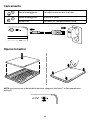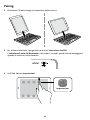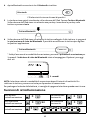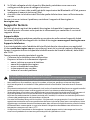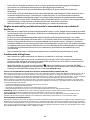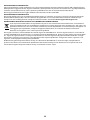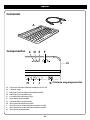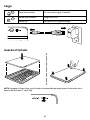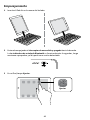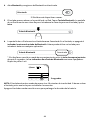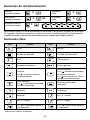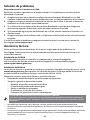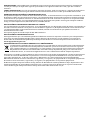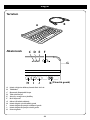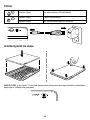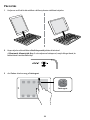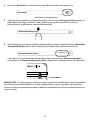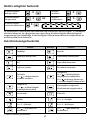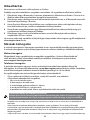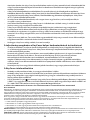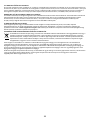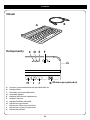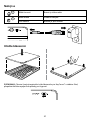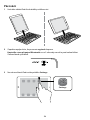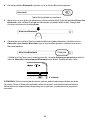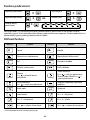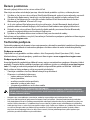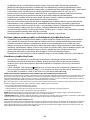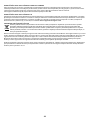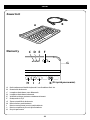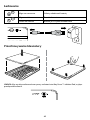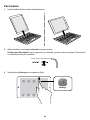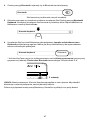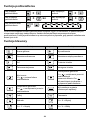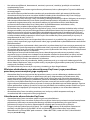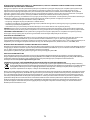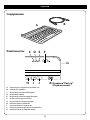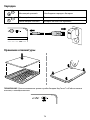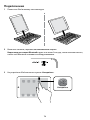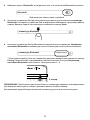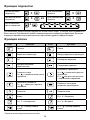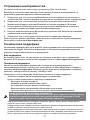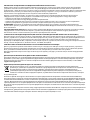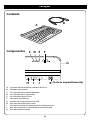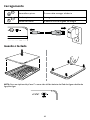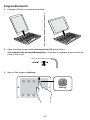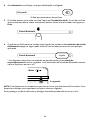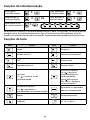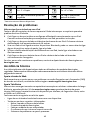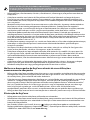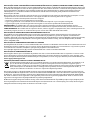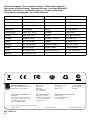Kensington K97087PN Instrukcja obsługi
- Kategoria
- Etui na tablety
- Typ
- Instrukcja obsługi
Ten podręcznik jest również odpowiedni dla

KeyCover Plus™
Backlit Keyboard Case for iPad
®
Air
QUICK START GUIDE
GUIDE DE DEMARRAGE RAPIDE
KURZANLEITUNG
SNELSTARTGIDS
GUIDA RAPIDA
GUÍA RÁPIDA
GYORSKALAUZ
PŘÍRUČKA ZAČÍNÁME
SZYBKI START
КРАТКОЕ РУКОВОДСТВО
ПОЛЬЗОВАТЕЛЯ
MANUAL DE INÍCIO RÁPIDO
Register Now!
Enregistrer maintenant !
Jetzt registrieren!
Nu registreren
Registrar ahora
Registra adesso
Regisztràljon most!
Zaregistrujte se nyní!
Zarejestruj się!
Зарегистрироваться!
Registe-se agora!
register.kensington.com

1
A Backlit Keyboard Case for iPad® Air
B Charging Cable
C Bluetooth Status Indicator Light
D Charging Indicator Light
E Low Battery Indicator Light
F On/Off Swich
G Micro USB Charging Connector
H Backlight Color Key
I Backlight Brightness Decrease Key
J Backlight Brightness Increase Key
K Pairing Key
Contents
Components
A
B
English
G
C D E F
H I J K
(Pairing Key)

2
Charging
Blinking red Battery needs charging
Blinking green Charging in progress
Solid green Battery is fully charged
Store the Keyboard
NOTE: For optimal KeyCover™ and iPad battery life, switch power button to off.

3
Pairing
1 Place the iPad Air in the groove on the keyboard.
2 Turn on the power by pushing the On/Off Switch to the right.
The Bluetooth Status Indicator Light turns on for 3 seconds, then starts blinking and
becomes discoverable.
3 On your iPad, tap Settings.
Settings
4 Open Bluetooth and make sure Bluetooth is on.
Bluetooth
The iPad will scan for new devices.

4
5 The KeyCover now appears on your iPad screen. Tap Bluetooth Keyboard. Your iPad
screen displays a passkey. Enter the passkey on the keyboard, and press Enter.
Bluetooth Keyboard
6 Your iPad screen shows the KeyCover as Connected. On the KeyCover, the Bluetooth
Status Indicator Light turns off. You can now use your KeyCover to type in any app.
Bluetooth Keyboard
Connected
* If the KeyCover is not in pairing mode, press the Pairing Key for 3 seconds. The
Bluetooth Status Indicator Light starts blinking. Repeat steps 3 through 6.
3 seconds
NOTE: The KeyCover will go into sleep mode if left idle for 10 minutes. To wake up the
KeyCover, press any key to resume the connection.
To extend battery life, turn off the KeyCover when not in use.
Backlight Functions
To turn on
backlight
+
To increase
brightness
+
To turn off
backlight
+
X3
To decrease
brightness
+
To change
backlight
colors
1 2 3 4 5 6 7
+
To conserve battery life, backlight turns off after 15 seconds if no key is pressed. Any key
press will turn on backlight again. Backlight functions are automatically disabled when
battery level is low.

5
Key Functions
Key Function Key Function
Home Search
On-screen keyboard International Keyboard*
Siri® Last track
Play/pause Next track
Mute
Fn +
= toggle backlight
color
Volume down
Fn +
= decrease backlight
brightness
Fn+
again or three times =
turn off backlight
Volume up
Fn +
= increase backlight
brightness
Display recently opened apps
Undo Pair
Lock Fn + X = Cut
Fn + C = Copy Fn + V = Paste
Fn + = Select left word Fn + = Select right word
* Toggles between available languages
Troubleshooting
I can’t connect the KeyCover to my iPad.
Try the following in sequence. You can stop when the problem is fixed.
1 Make sure you have installed and set up Bluetooth correctly on your iPad. Check the
documentation that came with your iPad for instructions.
2 Make sure that the KeyCover is within range of your iPad. Maximum Bluetooth range is
about 10 meters/33 feet.
3 If your iPad is connected to other Bluetooth devices, you may need to disconnect some
devices before you can connect to the KeyCover.
4 If you changed any Bluetooth settings on your iPad, try connecting the KeyCover to
your iPad again.
5 Make sure that both your iPad battery and the KeyCover battery are sufficiently charged.
If this does not solve the problem, please contact Kensington Support at kensington.com.

6
Technical Support
Technical support is available to all registered users of Kensington products. Technical
Support contact information can be found on the back page of this manual.
Web Support
You may find the answer to your problem in the Frequently Asked Questions (FAQ) section
of the Support area on the Kensington Website: www.support.kensington.com.
Telephone Support
There is no charge for technical support except long-distance charges where applicable.
Please visit www.kensington.com for telephone support hours. In Europe, technical
support is available by telephone Monday to Friday 09:00 to 18:00 (Central European time).
Please note the following when calling support:
• Call from a phone where you have access to your device.
• Be prepared to provide the following information:
– Name, address, and telephone number
– Name of the Kensington product
– Make and model of your computer
– System software and version
– Symptoms of the problem and what led to them
WARNING! IMPORTANT SAFETY INSTRUCTIONS
Failure to read and follow these safety instructions could result in fire, explosion, electrical
shock or other hazard, causing serious and/or fatal injury and/or property damage.
• Do not modify, disassemble, open, drop, crush, puncture, or shred the KeyCover.
• The KeyCover contains a lithium-polymer battery, which is flammable. Keep away from open flame.
• To prevent short circuit or other potential hazards, prevent metal objects such as coins or keys from
coming into contact with the KeyCover, and do not insert foreign objects into the KeyCover or its
ports.
• Keep your KeyCover dry, and do not use with wet hands. Moisture in or on the KeyCover may lead
to electrical shock. If exposed to moisture during use, unplug the KeyCover immediately. If your
KeyCover gets wet, have a qualified technician evaluate the product’s safety before resuming use.
• Your KeyCover may become warm during operation. This is normal. However, to prevent
overheating, keep area around KeyCover ventilated and do not place anything on or around
KeyCover during operation. Do not operate your KeyCover near a heat source, heat vent, or in direct
sunlight. Your KeyCover should be used in temperatures between 50–80°F (10–27°C).
• If the KeyCover begins to swell or expand, emits a strong odor, or becomes hot to the touch,
discontinue use of the KeyCover, and have the product examined by a qualified electronic
technician.
• Inspect your KeyCover and cables for damage before use. Have any damaged part repaired or
replaced before use.
• Your KeyCover is not user serviceable. Do not attempt to open, modify, or repair.
• If the battery inside the KeyCover leaks for any reason, discontinue use, and do not allow the
KeyCover’s contents to contact your skin or eyes. In the event of accidental contact wash the
affected area with large amounts of water and seek medical attention immediately.
• Your KeyCover is not a toy. Keep them away from children. Insure that all persons who use this
product read and follow these warnings and instructions.
• Do not leave the KeyCover on prolonged charge when not in use.
Enhancing Performance by Proper Care and Storage of your KeyCover
• Do not store your KeyCover either fully charged or discharged. It is best to store your KeyCover with

7
at least 30 % charge remaining. To check the charge level of your KeyCover press the battery
indicator button.
• Avoid frequent full discharges because this puts additional strain on the battery in the KeyCover.
Charge your KeyCover between uses even if it is not fully discharged. The lithium-polymer battery
used in this product has no “memory effect.” Therefore, several partial discharges with frequent
recharges are better than one full discharge, and will help prolong the life of your KeyCover. Short
battery life in laptops is mainly caused by heat, rather than charge/discharge patterns.
• Do not store your KeyCover at elevated temperatures (such as in your car) or in high humidity.
Disposing of your KeyCover
• Do not incinerate or dispose of your KeyCover in a fire or microwave.
• Do not dispose of your KeyCover as ordinary refuse, as it contains a lithium-polymer battery.
Consult your local municipal or civil authority for instructions on correctly disposing of a
lithium-polymer battery.
• In the USA and Canada: This mark
indicates your KeyCover can be recycled by the Rechargeable
Battery Recovery Corporation (“RBRC”). When you are ready to dispose of the KeyCover, please
contact the RBRC at 1-800-8-BATTERY or www.rbrc.org.
FEDERAL COMMUNICATIONS COMMISSION RADIO FREQUENCY INTERFERENCE STATEMENT
This device has been tested and found to comply with the limits for a Class B digital device, pursuant to Part 15 of the
FCC Rules. These limits are designed to provide reasonable protection against harmful interference in a residential
installation. This equipment generates, uses. and can radiate radio frequency energy and, if not installed and used in
accordance with the instructions, may cause harmful interference to radio communications.
However, there is no guarantee that interference will not occur in a particular installation. If this equipment causes
harmful interference to radio or television reception, which can be determined by turning the equipment off and on,
the user is encouraged to try to correct the interference by one or more of the following measures:
• Reorient or relocate the receiving antenna.
• Increase the separation between the equipment and receiver.
• Connect the equipment into an outlet on a circuit different from that to which the receiver is connected.
• Consult the dealer or an experienced radio/TV technician for help.
MODIFICATIONS: Modifications not expressly approved by Kensington may void the user’s authority to operate the
device under FCC regulations and must not be made.
SHIELDED CABLES: In order to meet FCC requirements, all connections to equipment using a Kensington input device
should be made using only the shielded cables.
FCC DECLARATION OF CONFORMITY COMPLIANCE STATEMENT
This product complies with Part 15 of the FCC rules. Operation is subject to the following two conditions: (1) This device
may not cause harmful interference, and (2) This device must accept any interference received, including interference
that may cause undesired operation. As defined in Section 2.909 of the FCC Rules, the responsible party for this device
is Kensington Computer Product Group, 333 Twin Dolphin Drive, Redwood Shores, CA 94065,USA.
INDUSTRY CANADA CONFORMITY
This device has been tested and found to comply with the limits specified in RSS-210. Operation is subject to the
following two conditions: (1) This device may not cause interference, and (2) This device must accept any interference,
including interference that may cause undesired operation of the device.
This Class [B] digital apparatus complies with Canadian ICES-003.
CE DECLARATION OF CONFORMITY
Kensington declares that this wireless product model is in compliance with the essential requirements and other
relevant provisions of R&TTE directive (1995/5/EC) and other applicable EC directives. For Europe, a copy of the
Declaration of Conformity for this product may be obtained by clicking on the Compliance Documentation link at
www.support.kensington.com.
INFORMATION FOR EU MEMBER-STATES ONLY
The use of the symbol indicates that this product may not be treated as household waste. By ensuring this
product is disposed of correctly, you will help prevent potential negative consequences for the environment
and human health, which could otherwise be caused by inappropriate waste handling of this product. For more
detailed information about recycling of this product, please contact your local city office, your household
waste disposal service, or the shop where you purchased the product.
Kensington and the ACCO name and design are registered trademarks of ACCO Brands. The Kensington Promise is a
service mark of ACCO Brands. KeyCover Plus is a trade mark of ACCO Brands. iPad and Siri are registered trademarks of
Apple Inc., registered in the U.S. and other countries. Bluetooth is a registered trademark owned by Bluetooth SIG. All
other registered and unregistered trademarks are the property of their respective owners.
© 2013 Kensington Computer Products Group, a division of ACCO Brands USA LLC. Any unauthorized copying,
duplicating, or other reproduction of the contents hereof is prohibited without written consent from Kensington
Computer Products Group. All rights reserved. 12/13

8
A Coque avec clavier rétroéclairé pour iPad®Air
B Câble de chargement
C Voyant lumineux d’état Bluetooth
D Voyant lumineux de chargement
E Indicateur de batterie faible
F Bouton Marche
G Connecteur de chargement micro-USB
H Touche de couleur du rétroéclairage
I Touche de diminution de la luminosité du rétroéclairage
J Touche d’augmentation de la luminosité du rétroéclairage
K Touche de pairage
Contenu
Composants
Français
(Touche de pairage)
A
B
G
C D E F
H I J K

9
Chargement
Rouge clignotant La batterie doit être chargée
Vert clignotant Chargement en cours
Vert statique La batterie est à pleine charge
Rangez le clavier
REMARQUE: Pour assurer la longévité de la batterie de votre KeyCover™ et de votre iPad,
mettez le bouton marche/arrêt en position OFF.

10
Pairage
1 Placez l’iPadAir dans la rainure du clavier.
2 Allumez l’appareil en poussant l’interrupteur marche/arrêt vers la droite.
Le voyant d’état Bluetooth s’allume pendant 3secondes, puis il se met à clignoter et
l’appareil devient détectable.
3 Sur votre iPad, tapez sur Réglages.
Réglages

11
4 Ouvrez Bluetooth et vérifiez que Bluetooth est activé.
Bluetooth
L’iPad commencer à chercher de nouveaux périphériques.
5 Le clavier apparaît à présent sur l’écran de votre iPad. Tapez sur Clavier Bluetooth.
L’écran de votre iPad affiche une clé de sécurité. Entrez la clé de sécurité sur le clavier
puis appuyez sur Entrée.
Clavier Bluetooth
6 L’écran de votre iPad indique que le clavier est connecté. Sur le clavier, le voyant
lumineux d’état Bluetooth s’éteint. Vous pouvez maintenant utiliser votre clavier pour
taper dans une application.
Clavier Bluetooth
Connecté
* Si le KeyCover n’est pas en mode pairage, appuyez sur la touche de pairage pendant
3secondes. Le voyant d’état Bluetooth commence à clignoter. Répétez les étapes3 à6.
3 secondes
REMARQUE : Le clavier entre en mode veille s’il reste inactif pendant 10 minutes. Appuyez
sur n’importe quelle touche pour réactiver le clavier et reprendre la connexion.
Eteignez le clavier lorsqu’il n’est pas utilisé afin de prolonger la durée de vie de la batterie.

12
Fonctions de rétroéclairage
Pour allumer le
rétroéclairage
+
Pour augmenter
la luminosité
+
Pour éteindre le
rétroéclairage
+
X3
Pour diminuer la
luminosité
+
Pour modifier
les couleurs du
rétroéclairage
1 2 3 4 5 6 7
+
Afin de préserver la batterie, le rétroéclairage s’éteint après 15 secondes si vous n’appuyez
sur aucune touche. Le rétroéclairage s’allume de nouveau dès que vous appuyez sur une
touche. Les fonctions de rétroéclairage sont automatiquement désactivées lorsque le
niveau de batterie est faible.
Fonctions clés
Touche Fonctionnement Touche Fonctionnement
Accueil Recherche
Clavier à l’écran Clavier international*
Siri® Dernière piste
Lecture/pause Piste suivante
Désactiver le son
Fn +
= changer les couleurs
du rétroéclairage
Diminuer le volume
Fn +
= diminuer la
luminosité du rétroéclairage
Fn +
à nouveau ou trois fois
= désactiver le rétroéclairage
Augmenter le volume
Fn+
= augmenter la
luminosité du rétroéclairage
Afficher les applications
ouvertes récemment
Annuler Apparier
Verrou Fn + X = Couper
Fn + C = Copier Fn + V = Coller
Fn + = sélectionner le mot
à gauche
Fn + = sélectionner le mot
à droite
* Basculer entre les langues disponibles

13
Dépannage
Je ne peux pas connecter le clavier à mon iPad.
Suivez la procédure ci-dessous. Vous pouvez l’interrompre lorsque le problème est résolu.
1 Vérifiez que vous avez installé et configuré Bluetooth correctement sur votre iPad.
Consultez les instructions dans la documentation fournie avec votre iPad.
2 Vérifiez que le clavier se trouve dans la portée de votre iPad. La portée Bluetooth
maximale est d’environ 10 mètres.
3 Si votre iPad est connecté à d’autres dispositifs Bluetooth, il se peut que vous deviez
déconnecter certains d’entre eux avant d’effectuer la connexion au clavier.
4 Si vous avez modifié des réglages Bluetooth sur votre iPad, essayez de connecter de
nouveau le clavier à votre iPad.
5 Vérifiez que la batterie de votre iPad et celle de votre clavier sont suffisamment
chargées.
Si le problème persiste, contactez l’Assistance Kensington sur le site kensington.com.
Assistance technique
Une assistance technique est disponible pour tous les utilisateurs de produits Kensington
enregistrés. Les coordonnées de l’assistance technique sont disponibles au dos de ce
manuel.
Assistance Web
Il se peut que vous trouviez une solution à votre problème dans la Foire aux questions (FAQ)
de la zone Assistance du site Web de Kensington: www.support.kensington.com.
Support téléphonique
L’assistance technique est gratuite, à l’exception des coûts d’appel longue distance. Veuillez
consulter le site www.kensington.com pour les heures d’ouverture de l’assistance
téléphonique. En Europe, l’assistance technique est disponible par téléphone du lundi au
vendredi, de 9h00 à 18h00.
Veuillez noter ce qui suit lors d’une demande d’assistance:
• Vous devez avoir accès à votre périphérique lorsque vous appelez l’assistance
technique.
• Les informations suivantes vous seront demandées:
– Nom, adresse et numéro de téléphone
– Nom du produit Kensington
– Fabricant et modèle de votre ordinateur
– Logiciel et version de votre système
– Symptômes du problème et faits qui en sont à l’origine
AVERTISSSEMENT! CONSIGNES DE SÉCURITÉ IMPORTANTES
En cas de non-respect de ces consignes de sécurité, vous risquez de provoquer un incendie, une
explosion, une électrocution ou d’autres situations dangereuses, entraînant des dommages
corporels et/ou matériels graves.
• Ne pas modifier, désassembler, ouvrir, laisser tomber, écraser, percer ni déchiqueter le KeyCover.
• Le KeyCover contient une batterie lithium-polymère inflammable. Tenir à l’abri du feu.
• Pour éviter les courts circuits ou d’autres dangers potentiels, ne pas mettre le KeyCover en contact
avec des objets métalliques tels que des pièces de monnaie ou des clés, et ne pas introduire d’objets
dans le KeyCover ou dans un de ses ports.

14
• Garder le KeyCover au sec, et ne pas l’utiliser avec les mains mouillées. L’humidité dans ou sur le
KeyCover peut provoquer une électrocution. En cas d’exposition à l’humidité pendant l’utilisation,
débrancher immédiatement le KeyCover. Si votre KeyCover est mouillé, consulter un technicien
qualifié pour obtenir une évaluation de la sécurité du produit avant de le réutiliser.
• Votre KeyCover est susceptible de chauffer pendant son fonctionnement. Ceci est tout à fait normal.
Néanmoins, pour éviter la surchauffe, s’assurer que la zone autour du KeyCover est ventilée et ne
pas placer d’objets au-dessus ou à proximité de votre KeyCover pendant son fonctionnement. Ne
pas faire fonctionner votre KeyCover près d’une source de chaleur ni à la lumière directe du soleil.
Votre KeyCover doit être utilisé dans un environnement où les températures sont comprises entre10
et 27 °C.
• Si le KeyCover se gonfle ou se déforme, dégage une forte odeur, ou devient chaud au toucher, ne
plus l’utiliser et le faire examiner par un technicien qualifié en électronique.
• Vérifier que votre KeyCover et les câbles ne sont pas endommagés avant l’utilisation. Remplacer ou
réparer les parties endommagées avant l’utilisation.
• Vous ne devez pas réparer vous-même votre KeyCover. Ne pas tenter de modifier, d’ouvrir ou de
réparer le produit.
• Si la batterie située à l’intérieur du KeyCover fuit pour une raison quelconque, arrêter son utilisation
et éviter de mettre le contenu du KeyCover en contact avec la peau ou les yeux. Dans le cas d’un
contact accidentel, rincer abondamment la zone affectée et faire immédiatement appel à un
médecin.
• Votre KeyCover n’est pas un jouet. Le tenir loin de la portée des enfants. S’assurer que toutes les
personnes qui utilisent ce produit lisent et suivent ces avertissements et consignes.
• Ne pas laisser le KeyCover en charge prolongée lorsque vous ne l’utilisez pas.
Amélioration des performances grâce à une manipulation et un stockage
corrects de votre KeyCover
• Ne pas ranger le KeyCover s’il est complètement chargé ou déchargé. Il est préférable de le stocker
lorsqu’il reste au moins 30 % de charge. Pour connaître le niveau de chargement du KeyCover,
appuyez sur la touche d’indicateur de batterie.
• Éviter les décharges complètes fréquentes qui endommagent la batterie du KeyCover. Charger votre
KeyCover après chaque utilisation, même s’il n’est pas complètement déchargé. La batterie
lithium-polymère utilisée dans ce produit n’a pas d’« effet de mémoire ». Par conséquent, des
décharges partielles fréquentes avec des chargements fréquents sont recommandés et meilleurs
qu’une décharge complète. En outre, ceci permet de prolonger la durée de vie de votre KeyCover.
Une durée de vie écourtée des batteries dans les ordinateurs portables est principalement due à la
chaleur, plutôt qu’aux problèmes de charges et décharges.
• Ne pas stocker le KeyCover à des températures élevées (par exemple dans votre voiture) ou dans
environnements très humides.
Recyclage de votre KeyCover
• Ne pas brûler ni jeter le KeyCover dans un feu ou dans un micro-ondes.
• Ne mettez pas votre KeyCover au rebut comme de tout autre déchet ordinaire, car il contient une
batterie lithium-polymère. Consultez la mairie de votre commune ou les autorités locales pour
connaître les règles en usage concernant le recyclage de votre batterie lithium-polymère.
• Aux États-Unis et au Canada : Ce symbole
indique que votre KeyCover peut être recyclé par la
Rechargeable Battery Recovery Corporation (« RBRC »). Lorsque vous serez prêt à mettre votre
KeyCover au rebut, veuillez contacter la RBRC au 1-800-8-BATTERY ou sur le site www.rbrc.org.
DECLARATION DE LA COMMISSION FEDERALE DES COMMUNICATIONS (FCC) SUR L’INTERFERENCE DES FREQUENCES RADIO
Remarque : Ce dispositif a été testé et déclaré conforme aux limitations s’appliquant aux dispositifs numériques de classe
B, conformément à l’article 15 de la réglementation de la FCC. Ces restrictions ont pour but d’offrir une protection
raisonnable contre toute interférence nuisible dans une installation résidentielle. Cet appareil peut produire, utiliser et
émettre des fréquences radio. S’il n’est pas installé ni utilisé conformément aux instructions, il risque d’engendrer des
interférences nuisibles aux communications radio.
Tout risque d’interférences ne peut toutefois pas être entièrement exclu. Si cet équipement provoque des interférences
avec la réception de la radio ou de la télévision (à déterminer en allumant puis éteignant l’équipement), vous êtes invité à
y remédier en prenant une ou plusieurs des mesures citées ci-dessous :

15
• Réorienter ou déplacer l’antenne de réception.
• Éloigner l’équipement du récepteur.
• Consulter le revendeur ou un technicien radio/TV expérimenté.
• Connecter l’appareil sur une prise appartenant à un circuit différent de celui auquel est branché le récepteur.
MODIFICATIONS : les modifications qui n’ont pas été explicitement approuvées par Kensington peuvent annuler votre
autorisation d’utiliser l’appareil dans le cadre des réglementations FCC et sont expressément interdites.
CABLES BLINDES : afin d’être reconnues conformes à la réglementation FCC, toutes les connexions établies sur un équipement
utilisant un périphérique d’entrée Kensington doivent être effectuées uniquement à l’aide des câbles blindés fournis.
DÉCLARATION DE CONFORMITÉ FCC
Ce produit est conforme à la section 15 de la réglementation FCC. Son utilisation est soumise aux deux conditions
suivantes : (1) il ne doit pas provoquer d’interférences gênantes et (2) il doit tolérer les interférences reçues,
notamment celles susceptibles d’en perturber le fonctionnement. Comme défini dans la Section 2.909 du règlement
FCC, la partie responsable pour ce périphérique est Kensington Computer Products Group, 333 Twin Dolphin Drive,
Sixth Floor, Redwood Shores, CA 94065, Etats-Unis.
DECLARATION DE CONFORMITE D’INDUSTRIE CANADA
Ce périphérique a été testé et reconnu conforme aux limites spécifiées dans RSS-210. Son utilisation est soumise à
deux conditions : (1) Ce périphérique ne doit pas engendrer d’interférences et (2) Ce périphérique doit accepter toute
interférence, y compris des interférences pouvant entraîner des opérations non souhaitées du périphérique.
Cet appareil numérique de classe [B] est conforme à la norme canadienne ICES-003.
DÉCLARATION DE CONFORMITÉ CE
Kensington déclare que ce modèle de produit sans fil est conforme aux impératifs et autres dispositions pertinentes de la
directive R&TTE (1995/5/CE) et des autres directives applicables de la Communauté européenne. Pour l’Europe, une copie
de la Déclaration de conformité pour ce produit peut être obtenue en cliquant sur le lien ‘ Documentation de conformité ‘
sur le site www.support.kensington.com.
INFORMATIONS APPLICABLES UNIQUEMENT DANS LES PAYS MEMBRES DE L’UNION EUROPEENNE
L’utilisation de ce symbole indique que ce produit ne peut pas être traité comme un déchet ménager ordinaire.
En vous débarrassant de ce produit dans le respect de la réglementation en vigueur, vous contribuez à éviter les
effets négatifs potentiels sur l’environnement et sur la santé humaine. Pour plus d’informations détaillées
concernant le recyclage de ce produit, veuillez contacter votre municipalité, votre service de collecte des
déchets ménagers ou le magasin où vous avez acheté le produit.
Kensington et le nom et le design ACCO sont des marques déposées d’ACCO Brands. The Kensington Promise est une
marque de service d’ACCO Brands. KeyCover Plus is une marque déposée d’ACCO Brands. iPad et Siri sont des marques
commerciales d’Apple, Inc., déposées aux Etats-Unis et dans d’autres pays. Bluetooth est une marque déposée de
Bluetooth SIG. Toutes les autres marques déposées ou non sont la propriété de leurs détenteurs respectifs. Toutes les
autres marques déposées ou non sont la propriété de leurs détenteurs respectifs.
© 2013 Kensington Computer Products Group, une division d’ACCO Brands. Toute copie, duplication ou autre reproduction non
autorisée du contenu de ce manuel est interdite sans le consentement écrit de Kensington Computer Products Group. Tous
droits réservés. 12/13

16
A Case mit beleuchteter Tastatur für iPad® Air
B Ladekabel
C Bluetooth-Statusanzeige
D Ladeanzeige
E Anzeigeleuchte bei schwacher Batterie
F Ein-/Ausschalter
G Micro-USB-Ladeverbindung
H Taste zur Auswahl der Hintergrundbeleuchtungsfarbe
I Taste zum Verringern der Helligkeit der Hintergrundbeleuchtung
J Taste zum Erhöhen der Helligkeit der Hintergrundbeleuchtung
K Gerätekopplungstaste
Inhalt
Komponenten
Deutsch
(Gerätekopplungstaste)
A
B
G
C D E F
H I J K

17
Laden
Blinkt rot Akku muss geladen werden
Blinkt grün Ladevorgang läuft
Leuchtet grün Akku ist vollständig geladen
Verstauen Sie die Tastatur
HINWEIS: Stellen Sie den Netzschalter auf AUS, um die Batterielaufzeit von KeyCover™ und
iPad zu verlängern.

18
Gerätekopplung
1 Stellen Sie das iPad Air in die Rille auf der Tastatur.
2 Schalten Sie das Gerät ein, indem Sie den Ein-/Ausschalter nach rechts schieben.
Die Bluetooth-Statusanzeige leuchtet drei Sekunden lang, beginnt dann zu blinken und
erlischt.
3 Tippen Sie auf Ihrem iPad auf Einstellungen.
Einstellungen
Strona jest ładowana ...
Strona jest ładowana ...
Strona jest ładowana ...
Strona jest ładowana ...
Strona jest ładowana ...
Strona jest ładowana ...
Strona jest ładowana ...
Strona jest ładowana ...
Strona jest ładowana ...
Strona jest ładowana ...
Strona jest ładowana ...
Strona jest ładowana ...
Strona jest ładowana ...
Strona jest ładowana ...
Strona jest ładowana ...
Strona jest ładowana ...
Strona jest ładowana ...
Strona jest ładowana ...
Strona jest ładowana ...
Strona jest ładowana ...
Strona jest ładowana ...
Strona jest ładowana ...
Strona jest ładowana ...
Strona jest ładowana ...
Strona jest ładowana ...
Strona jest ładowana ...
Strona jest ładowana ...
Strona jest ładowana ...
Strona jest ładowana ...
Strona jest ładowana ...
Strona jest ładowana ...
Strona jest ładowana ...
Strona jest ładowana ...
Strona jest ładowana ...
Strona jest ładowana ...
Strona jest ładowana ...
Strona jest ładowana ...
Strona jest ładowana ...
Strona jest ładowana ...
Strona jest ładowana ...
Strona jest ładowana ...
Strona jest ładowana ...
Strona jest ładowana ...
Strona jest ładowana ...
Strona jest ładowana ...
Strona jest ładowana ...
Strona jest ładowana ...
Strona jest ładowana ...
Strona jest ładowana ...
Strona jest ładowana ...
Strona jest ładowana ...
Strona jest ładowana ...
Strona jest ładowana ...
Strona jest ładowana ...
Strona jest ładowana ...
Strona jest ładowana ...
Strona jest ładowana ...
Strona jest ładowana ...
Strona jest ładowana ...
Strona jest ładowana ...
Strona jest ładowana ...
Strona jest ładowana ...
Strona jest ładowana ...
Strona jest ładowana ...
Strona jest ładowana ...
Strona jest ładowana ...
Strona jest ładowana ...
Strona jest ładowana ...
Strona jest ładowana ...
Strona jest ładowana ...
-
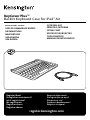 1
1
-
 2
2
-
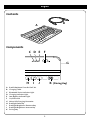 3
3
-
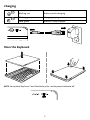 4
4
-
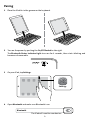 5
5
-
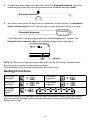 6
6
-
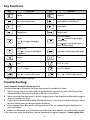 7
7
-
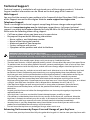 8
8
-
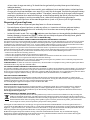 9
9
-
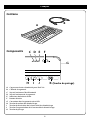 10
10
-
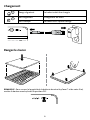 11
11
-
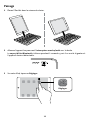 12
12
-
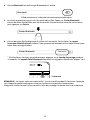 13
13
-
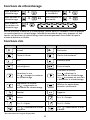 14
14
-
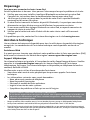 15
15
-
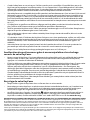 16
16
-
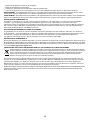 17
17
-
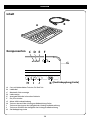 18
18
-
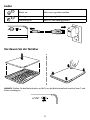 19
19
-
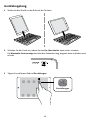 20
20
-
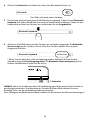 21
21
-
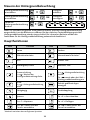 22
22
-
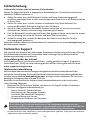 23
23
-
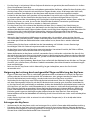 24
24
-
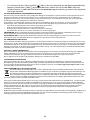 25
25
-
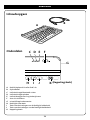 26
26
-
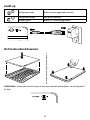 27
27
-
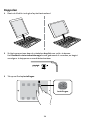 28
28
-
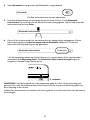 29
29
-
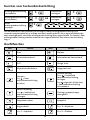 30
30
-
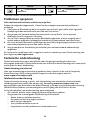 31
31
-
 32
32
-
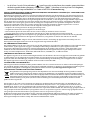 33
33
-
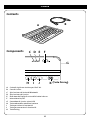 34
34
-
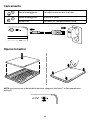 35
35
-
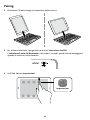 36
36
-
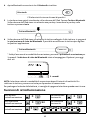 37
37
-
 38
38
-
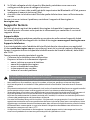 39
39
-
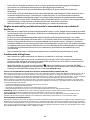 40
40
-
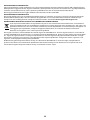 41
41
-
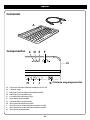 42
42
-
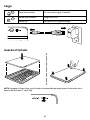 43
43
-
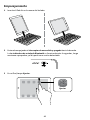 44
44
-
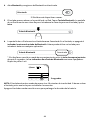 45
45
-
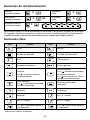 46
46
-
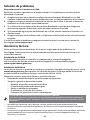 47
47
-
 48
48
-
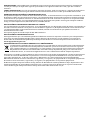 49
49
-
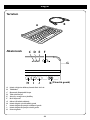 50
50
-
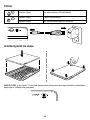 51
51
-
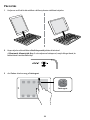 52
52
-
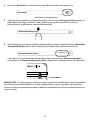 53
53
-
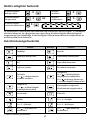 54
54
-
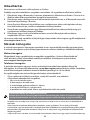 55
55
-
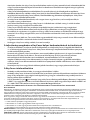 56
56
-
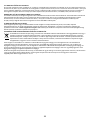 57
57
-
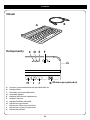 58
58
-
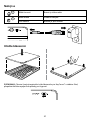 59
59
-
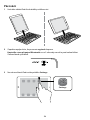 60
60
-
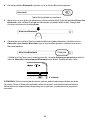 61
61
-
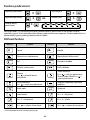 62
62
-
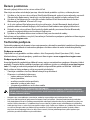 63
63
-
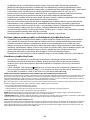 64
64
-
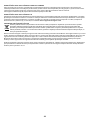 65
65
-
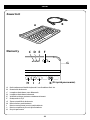 66
66
-
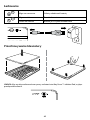 67
67
-
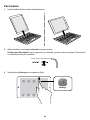 68
68
-
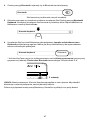 69
69
-
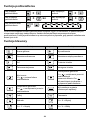 70
70
-
 71
71
-
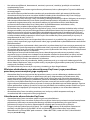 72
72
-
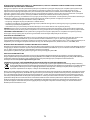 73
73
-
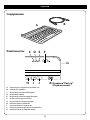 74
74
-
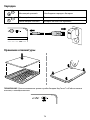 75
75
-
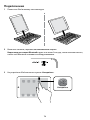 76
76
-
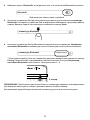 77
77
-
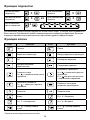 78
78
-
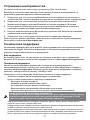 79
79
-
 80
80
-
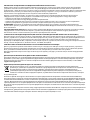 81
81
-
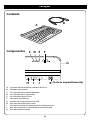 82
82
-
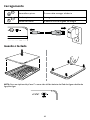 83
83
-
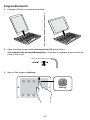 84
84
-
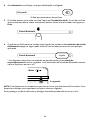 85
85
-
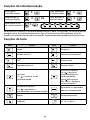 86
86
-
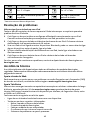 87
87
-
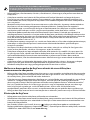 88
88
-
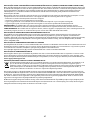 89
89
-
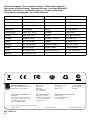 90
90
Kensington K97087PN Instrukcja obsługi
- Kategoria
- Etui na tablety
- Typ
- Instrukcja obsługi
- Ten podręcznik jest również odpowiedni dla
w innych językach
- español: Kensington K97087PN Manual de usuario
- italiano: Kensington K97087PN Manuale utente
- Deutsch: Kensington K97087PN Benutzerhandbuch
- slovenčina: Kensington K97087PN Používateľská príručka
- português: Kensington K97087PN Manual do usuário
- français: Kensington K97087PN Manuel utilisateur
- Nederlands: Kensington K97087PN Handleiding
Powiązane dokumenty
-
Kensington Powerlift Instrukcja obsługi
-
Kensington KeyLite Instrukcja obsługi
-
Kensington K97007WW Instrukcja obsługi
-
Kensington KeyCover Instrukcja obsługi
-
Kensington K39797US Instrukcja obsługi
-
Kensington KeyFolio Exact Plus Instrukcja obsługi
-
Kensington KeyFolio Executive Instrukcja obsługi
-
Kensington KeyFolio Thin X2 Instrukcja obsługi
-
Kensington K39561 Instrukcja obsługi
-
Kensington KeyFolio Instrukcja obsługi